- Autor Jason Gerald [email protected].
- Public 2023-12-16 11:34.
- Modificat ultima dată 2025-01-23 12:43.
Acest wikiHow vă învață cum să descărcați o versiune demo gratuită a Minecraft pe computer sau smartphone și cum să descărcați Minecraft Bedrock Edition (cunoscută și sub numele de ediția Windows 10) dacă aveți deja ediția clasică Java a Minecraft. Cu toate acestea, nu există o modalitate oficială de a obține gratuit versiunea completă a ediției Java a Minecraft. Dacă doriți să redați versiunea completă a Minecraft, trebuie să o cumpărați.
Etapa
Metoda 1 din 3: Utilizarea versiunii Minecraft Demo
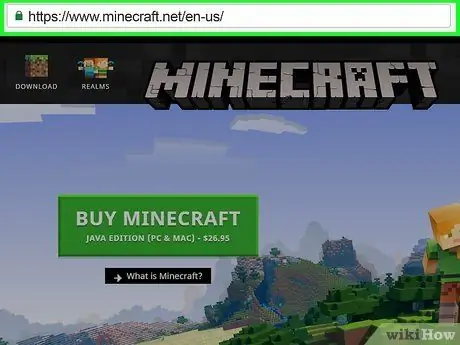
Pasul 1. Deschideți site-ul web Minecraft
Accesați https://www.minecraft.net/ într-un browser.
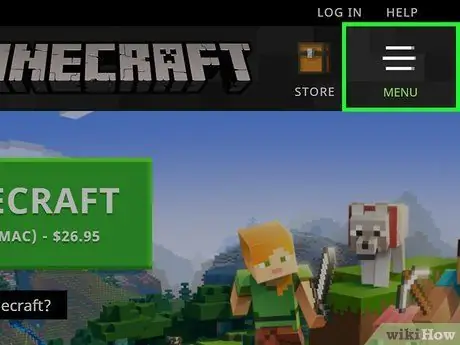
Pasul 2. Faceți clic pe „MENIU”
Acest buton apare în colțul din dreapta sus al paginii. După aceea, va fi afișat meniul.
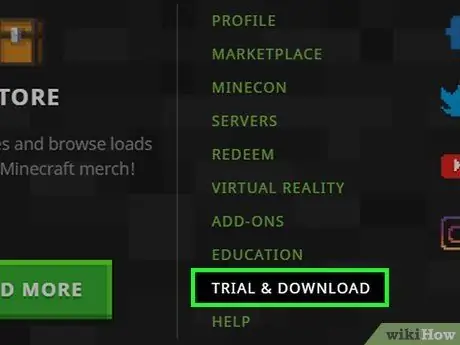
Pasul 3. Faceți clic pe ÎNCERCARE ȘI DESCĂRCARE
Se află în colțul din dreapta jos al meniului.
Minecraft poate fi redat doar pe computerele MacBook și PC
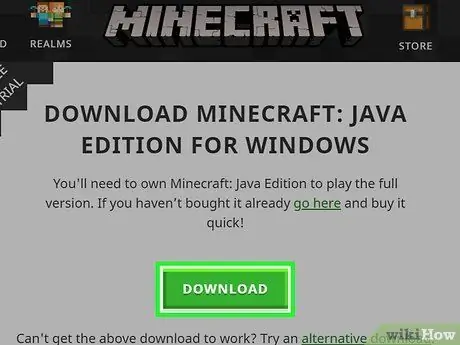
Pasul 4. Faceți clic pe butonul DOWNLOAD
Este un buton verde în partea dreaptă a paginii.
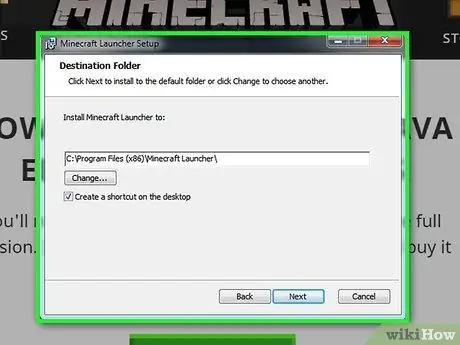
Pasul 5. Instalați Minecraft
Faceți dublu clic pe fișierul de instalare Minecraft, apoi urmați instrucțiunile de pe ecran.
Pe computerele Mac, va trebui să verificați mai întâi descărcarea înainte de a continua cu procesul de instalare
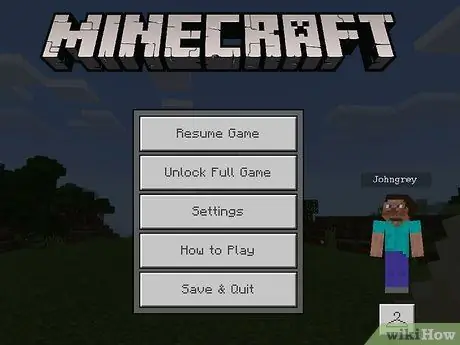
Pasul 6. Deschideți Minecraft
Această pictogramă a aplicației arată ca o bucată de teren cu iarbă pe ea. Odată ce Minecraft este deschis, vi se va cere să introduceți informațiile despre contul Minecraft. Acum, puteți juca versiunea demo timp de 100 de minute.
Dacă nu aveți un cont Minecraft, va trebui mai întâi să creați unul
Metoda 2 din 3: Utilizarea Minecraft Bedrock Edition pe Windows
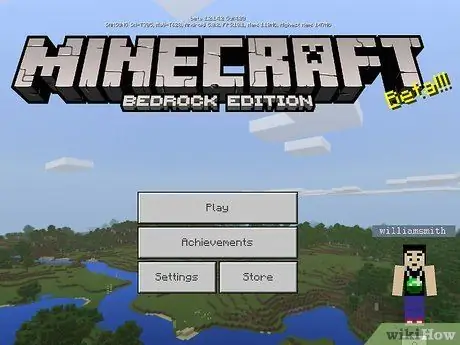
Pasul 1. Asigurați-vă că aveți o copie sau un joc Minecraft
Dacă aveți deja o copie a Minecraft classic (achiziționată înainte de 19 octombrie 2018), puteți descărca gratuit Minecraft Bedrock Edition (cunoscută anterior ca ediția „Windows 10”).
Dacă aveți o copie a Minecraft pe un Mac, puteți descărca Minecraft Bedrock Edition gratuit pe PC
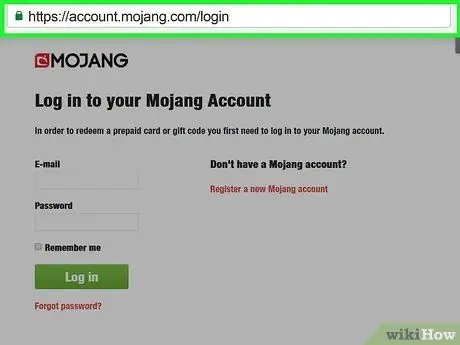
Pasul 2. Accesați site-ul web Mojang
Vizitați site-ul
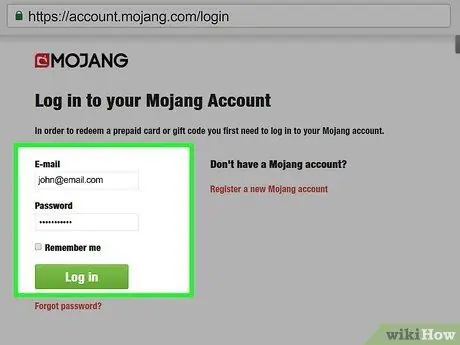
Pasul 3. Conectați-vă la contul dvs. Mojang
Introduceți adresa de e-mail și parola Minecraft. După aceea, faceți clic pe Autentificare. În acest fel, vă puteți conecta la contul dvs. Mojang pentru a cumpăra Minecraft.
Asigurați-vă că utilizați același cont pe care l-ați folosit pentru a cumpăra versiunea originală a Minecraft
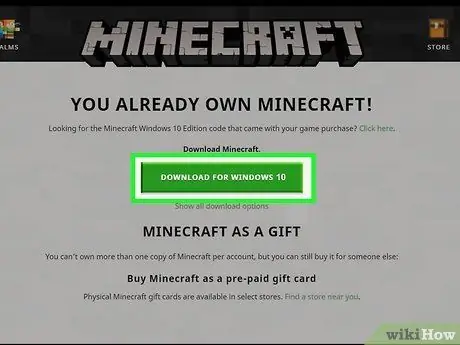
Pasul 4. Căutați secțiunea „Minecraft pentru Windows 10”
Ar trebui să găsiți această secțiune aproape de mijlocul paginii web.
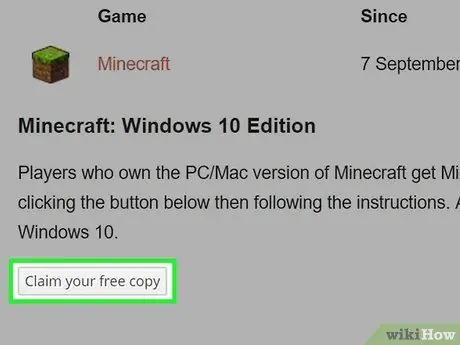
Pasul 5. Faceți clic pe Revendicați copia gratuită
Veți găsi acest buton imediat după titlul „Minecraft pentru Windows 10”. După aceea, ar trebui să fiți direcționat către Microsoft Store.
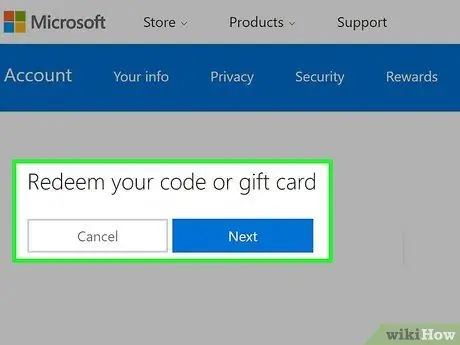
Pasul 6. Faceți clic pe Valorificare
Acest buton este în dreapta siglei Minecraft.
În primul rând, vi se poate cere să vă conectați la contul dvs. Microsoft. Dacă da, introduceți adresa de e-mail și parola înainte de a continua
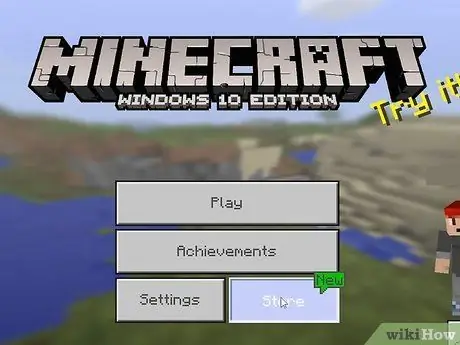
Pasul 7. Așteptați descărcarea Minecraft
Odată ce Minecraft Bedrock Edition a terminat descărcarea, ar trebui să puteți găsi jocul în meniu start
Metoda 3 din 3: Utilizarea Minecraft Bedrock Edition pe Xbox One

Pasul 1. Asigurați-vă că aveți o copie a Minecraft
Dacă aveți deja o copie a clasicului Minecraft pe Xbox One, puteți descărca gratuit Minecraft Bedrock Edition.
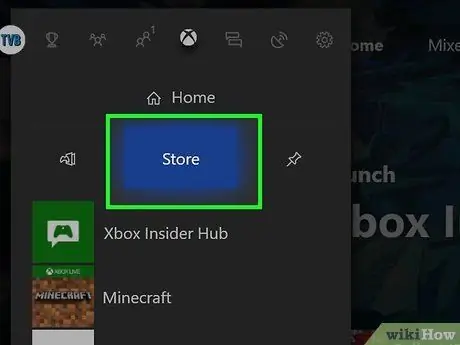
Pasul 2. Selectați fila Magazin
În partea de sus a ecranului, glisați spre dreapta până ajungeți la „ Magazin, apoi apăsați butonul „ A ”De pe dispozitivul de control.
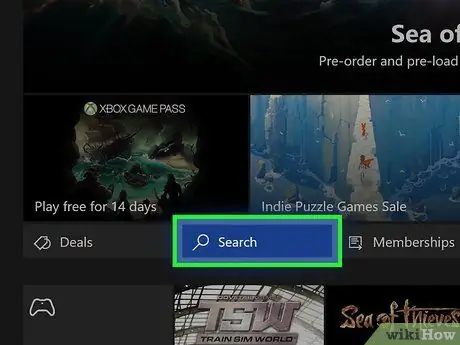
Pasul 3. Selectați Căutare și apăsați butonul A.
Este în mijlocul paginii Magazin ”.

Pasul 4. Introduceți Minecraft
Folosiți tastatura afișată pe ecran pentru a introduce text.
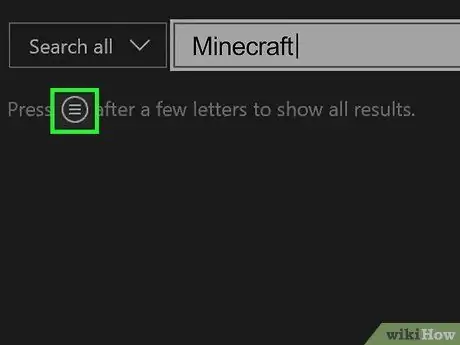
Pasul 5. Apăsați butonul
Se află în partea din dreapta jos a butonului „Ghid” de pe controlerul Xbox One. După aceea, Xbox One va căuta jocul Minecraft.
Nu mai puteți cumpăra ediția Xbox One a Minecraft prin magazin
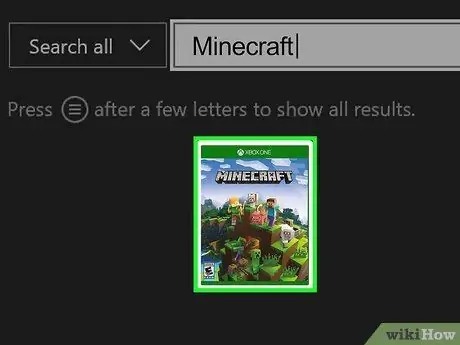
Pasul 6. Selectați Minecraft și apăsați butonul A.
Este unul dintre cele mai bune rezultate ale căutării pe pagina Magazin. Odată selectat, pagina Minecraft se va încărca.
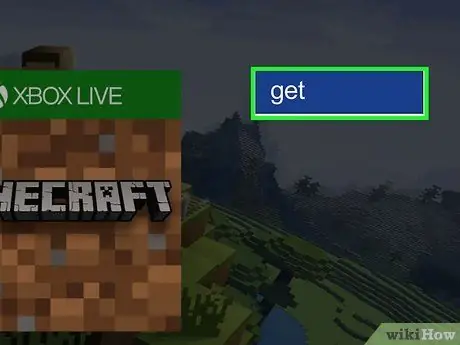
Pasul 7. Selectați Obțineți și apăsați butonul A.
Este în partea dreaptă a imaginii Minecraft.
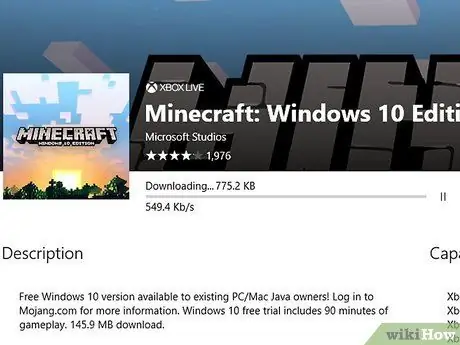
Pasul 8. Așteptați ca Minecraft să termine instalarea
După aceea, puteți găsi jocul în meniu Jocurile și aplicațiile mele ”.
sfaturi
- Minecraft Bedrock Edition nu este încă disponibil pentru PlayStation 4.
- Dacă aveți deja o versiune Xbox One a Minecraft, vi se poate solicita să faceți upgrade / actualizare la ediția Bedrock a Minecraft atunci când jocul se deschide.
Avertizare
- Este ilegal să descărcați versiunea completă a Minecraft prin intermediul site-urilor terțe. În plus, computerul dvs. riscă, de asemenea, să primească viruși.
- Utilizarea unei versiuni piratate a Minecraft precum Mineshafter va provoca un atac de virus troian care va supraîncălzi sistemul.
-
https://help.mojang.com/customer/en/portal/articles/2064007-minecraft-for-windows-10






